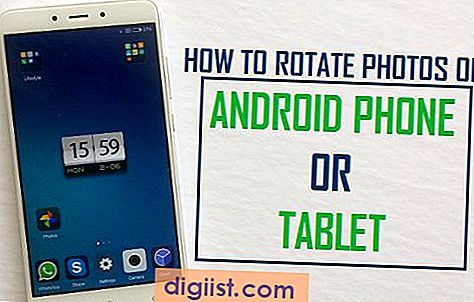Tidak peduli seberapa cepat kinerja Google Chrome di Mac Anda, mengaktifkan akselerasi perangkat keras dapat membantu memuat media lebih cepat sekaligus meningkatkan kualitas grafis Anda. Akselerasi perangkat keras menggunakan kartu grafis, atau GPU, untuk memuat dan melihat media, daripada mengandalkan CPU komputer yang lebih lambat. Anda dapat mengaktifkan setelan akselerasi perangkat keras dasar di setelan umum Google Chrome; namun, Anda juga dapat menyalakan Google Chrome hampir seluruhnya dengan GPU Anda dengan membuka kunci dua opsi Google Chrome eksperimental.
Akselerasi Perangkat Keras Dasar
Langkah 1
Klik opsi menu "Chrome" di bagian atas jendela Chrome, lalu pilih "Preferensi".
Langkah 2
Klik tombol "Tampilkan Pengaturan Lanjutan" di dekat bagian bawah halaman Pengaturan.
Pilih opsi "Gunakan akselerasi perangkat keras saat tersedia" di bagian Sistem pada menu.
Akselerasi Perangkat Keras Eksperimental
Langkah 1
Ketik "about:flags" (tanpa tanda kutip) ke bilah alamat Google Chrome, lalu tekan "Enter."
Langkah 2
Gulir ke bawah ke opsi "Pengomposisian GPU di semua halaman", lalu pilih "Aktifkan" dari menu tarik-turun.
Langkah 3
Gulir ke bawah ke opsi "GPU dipercepat kanvas 2D", lalu klik opsi "Aktifkan".
Tutup dan buka kembali Google Chrome untuk menyimpan perubahan Anda.